很多小伙伴在编辑演示文稿的时候都会选择使用PPT程序,因为PPT中的功能十分的丰富并且操作简单,我们不仅可以对PPT的内容进行编辑,还可以给幻灯片添加各种动画,不过在某些特殊
很多小伙伴在编辑演示文稿的时候都会选择使用PPT程序,因为PPT中的功能十分的丰富并且操作简单,我们不仅可以对PPT的内容进行编辑,还可以给幻灯片添加各种动画,不过在某些特殊情况下,如果我们不想要播放幻灯片中的动画,我们可以进入设置换幻灯片放映工具页面,然后在该页面中找到“放映时不加动画”选项,点击勾选该选项,最后再点击确定选项即可。有的小伙伴可能不清楚具体的操作方法,接下来小编就来和大家分享一下PPT设置放映时不播放动画的方法。
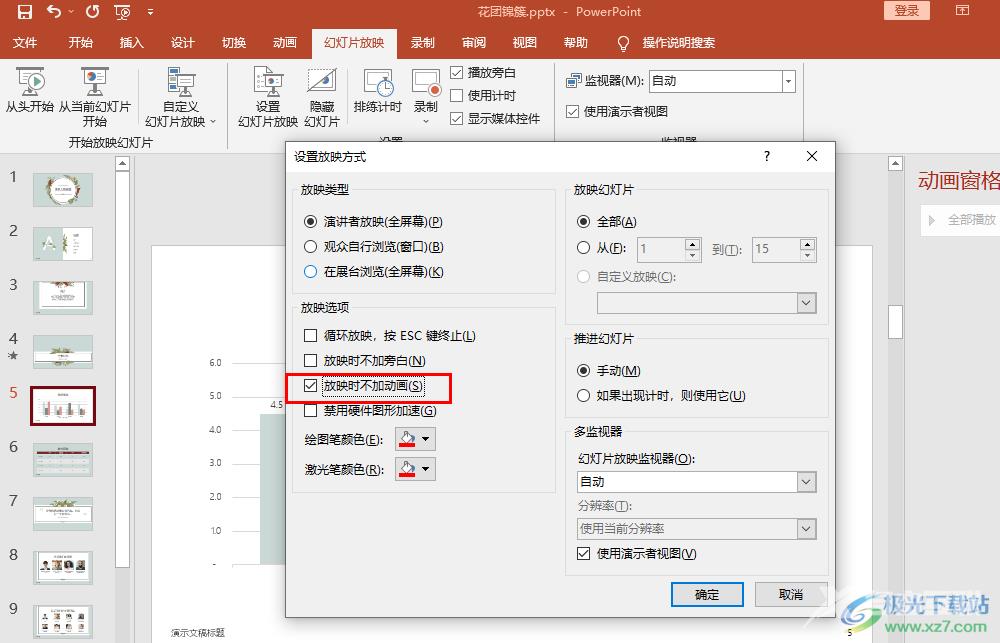
方法步骤
1、第一步,我们先在电脑中找到一个演示文稿,然后右键单击选择“打开方式”,再在打开方式的列表中点击“powerpoint”选项
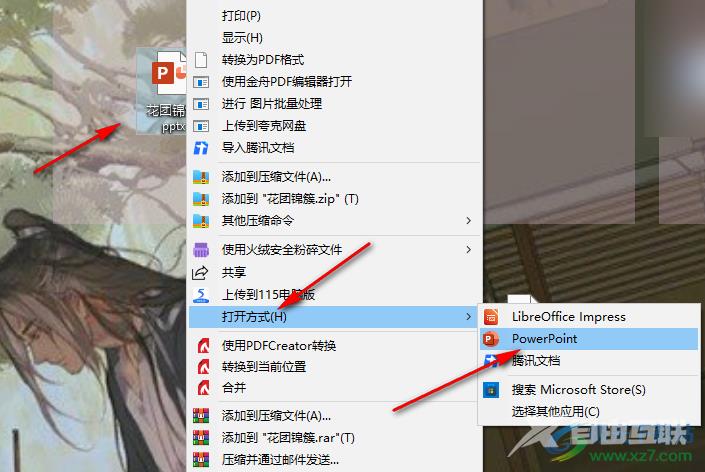
2、第二步,进入PPT页面之后,我们在页面上方的工具栏中先找到“幻灯片放映”工具,点击打开该工具
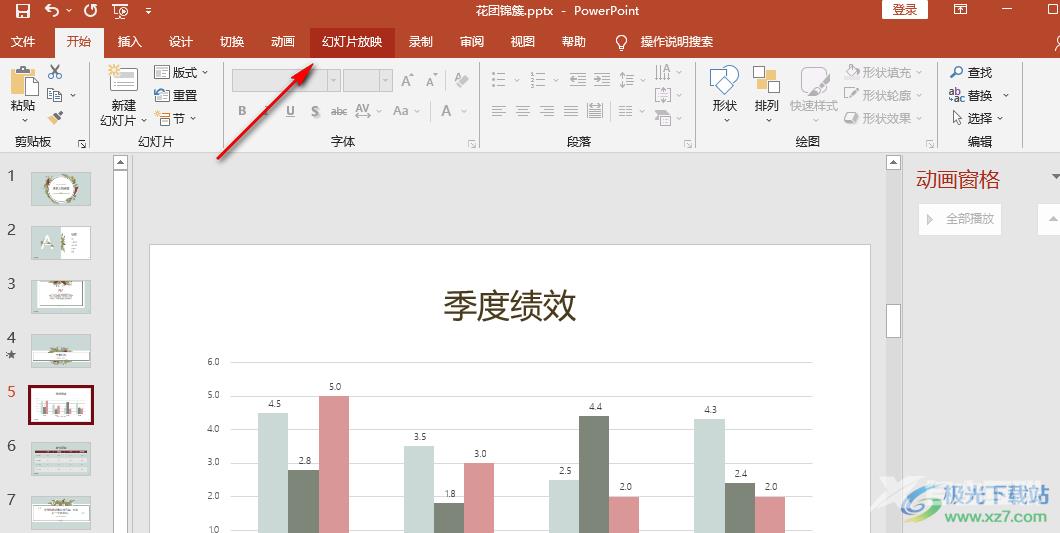
3、第三步,在“幻灯片放映”工具的子工具栏中,我们找到“设置幻灯片放映”选项,点击打开该选项
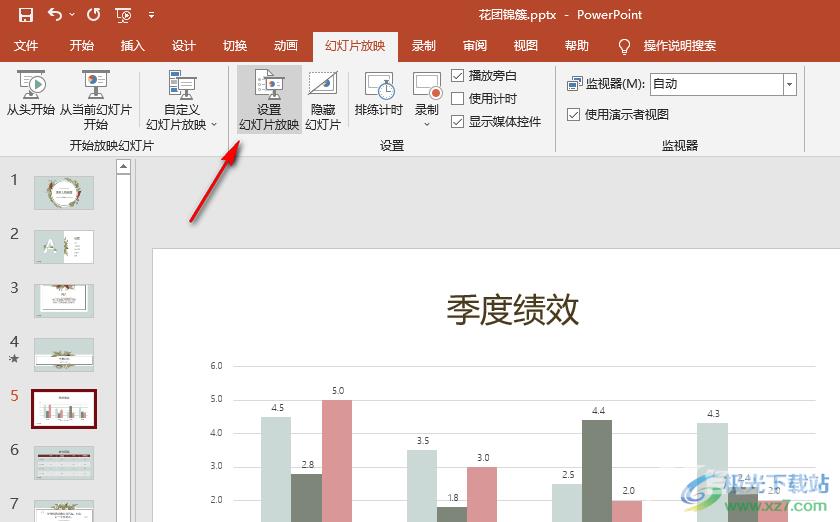
4、第四步,进入设置放映方式页面之后,我们在该页面的“放映选项”下找到“放映时不加动画”选项
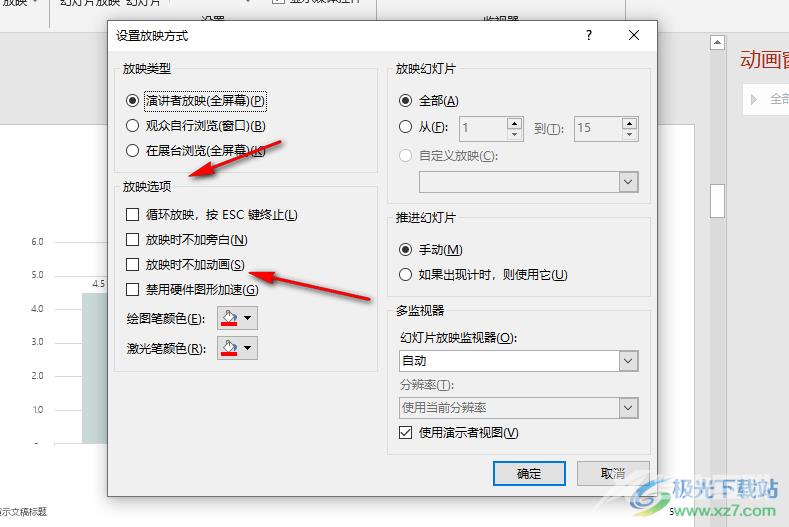
5、第五步,将“放映时不加动画”选项进行勾选,最后点击页面右下角的“确定”选项即可
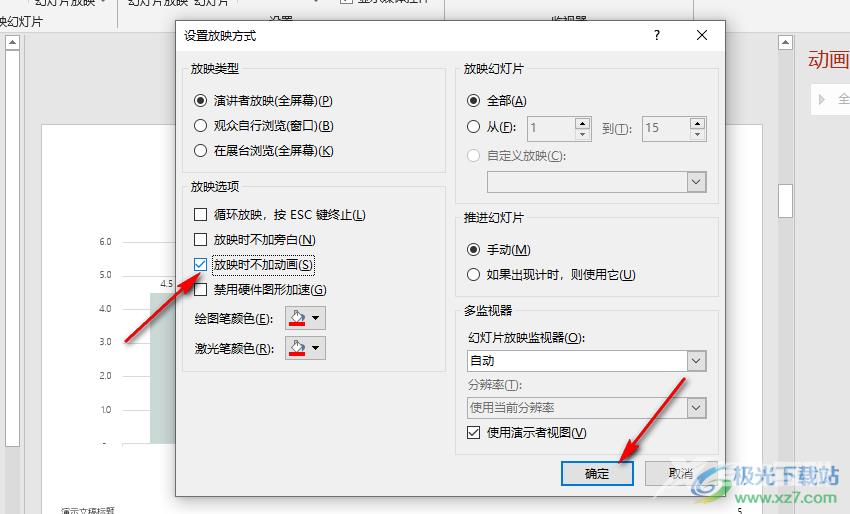
以上就是小编整理总结出的关于PPT设置放映时不播放动画的方法,我们在PPT中依次点击打开“幻灯片放映”和“设置幻灯片放映”,然后勾选“放映时不加动画”选项,最后点击确定即可,感兴趣的小伙伴快去试试吧。
